Apple का फैमिली शेयरिंग फीचर अपनी शुरुआत के बाद से तेजी से आसान हो गया है। इसके साथ, परिवार के सदस्य फ़ोटो, वीडियो, संगीत और यहां तक कि ऐप्स के सब्सक्रिप्शन भी साझा कर सकते हैं। आप परिवार के सदस्यों के समूह के बीच साझा आईक्लाउड स्टोरेज का भी उपयोग कर सकते हैं।
लेकिन कभी-कभी बदलाव की आवश्यकता होती है, और आपको उसी तरह पारिवारिक साझाकरण का उपयोग करने की आवश्यकता नहीं है। हम आपको न सिर्फ फैमिली शेयरिंग को पूरी तरह से डिसेबल करने का तरीका दिखाएंगे, बल्कि फैमिली शेयरिंग से खुद को या दूसरों को हटाने का तरीका भी बताएंगे और इसके क्या परिणाम हो सकते हैं।
अंतर्वस्तु
- जब आप पारिवारिक साझाकरण अक्षम करते हैं तो क्या होता है?
- IPhone पर एक परिवार समूह को कैसे भंग करें
- IPhone पर फैमिली ग्रुप कैसे छोड़ें?
-
IPhone पर परिवार के किसी सदस्य को कैसे निकालें
- संबंधित पोस्ट:
जब आप पारिवारिक साझाकरण अक्षम करते हैं तो क्या होता है?
पारिवारिक साझाकरण को अक्षम करने के आपके एहसास से अधिक परिणाम हो सकते हैं, इसलिए इसका जायजा लेना अच्छा है कि आप वास्तव में क्या याद कर रहे हैं। जैसा कि आप कल्पना कर सकते हैं, आप किसी भी साझा आईक्लाउड स्टोरेज, संगीत, वीडियो और ऐप सब्सक्रिप्शन तक पहुंच खो देंगे, लेकिन यह सब कुछ नहीं है।
आप ऐसे किसी भी सदस्य के साथ स्थानों को आसानी से साझा करने और एक्सेस करने में सक्षम होना बंद कर देंगे जो पारिवारिक साझाकरण का हिस्सा थे, और आप उन्हें अपनी फैमिली फाइंड माई आईफोन सूची में एक्सेस नहीं कर पाएंगे। यदि आप ऐसी Apple वॉच का उपयोग कर रहे हैं जो पारिवारिक सेटअप का उपयोग करती है, तो आप उस घड़ी को अब और प्रबंधित नहीं कर पाएंगे।
अंत में, यह ध्यान रखना महत्वपूर्ण है कि आपके द्वारा पारिवारिक साझाकरण को अक्षम करने पर आपके iPhone पर मौजूद कोई भी साझा डेटा स्वचालित रूप से नहीं हटाया जाता है, भले ही आप इसे अब एक्सेस नहीं कर सकते। इसका मतलब है कि आपको उस स्टोरेज स्पेस को पुनः प्राप्त करने के लिए किसी भी ऐप या साझा मीडिया को मैन्युअल रूप से हटाने की आवश्यकता है।
IPhone पर एक परिवार समूह को कैसे भंग करें
यदि आप केवल स्वयं को या परिवार के किसी सदस्य को हटाना चाहते हैं, तो आपको अपने संपूर्ण परिवार समूह को भंग करने की आवश्यकता नहीं है। उस ने कहा, यदि आप और दोस्तों का समूह Apple Music साझा करने के लिए पारिवारिक साझाकरण का उपयोग कर रहे थे, और अब आप आगे बढ़ने के लिए तैयार हैं, तो संभवतः पूरे समूह को भंग करना सबसे अच्छा है।
सेटिंग्स ऐप खोलें, फिर अपने नाम पर टैप करें, फिर फैमिली शेयरिंग पर।
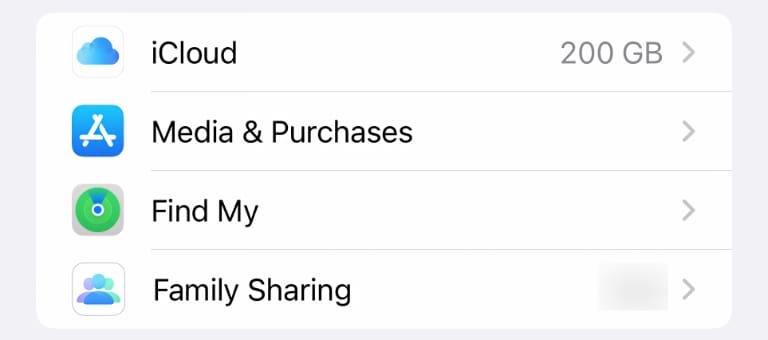
एक बार फिर अपने नाम पर टैप करें, फिर फैमिली शेयरिंग का इस्तेमाल करना बंद करें पर टैप करें।
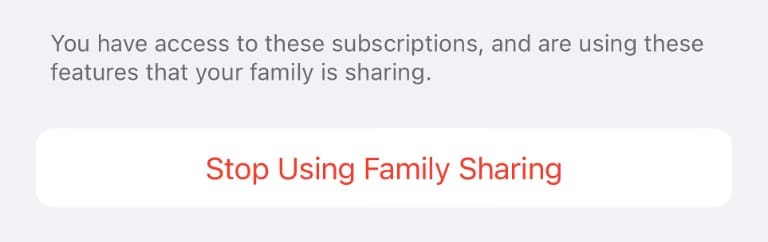
अब जब समूह भंग कर दिया गया है, तो इसे पुनः प्राप्त करने का कोई तरीका नहीं है। यदि आप सेवाओं को फिर से साझा करना चाहते हैं, तो आपको शुरू से पारिवारिक साझाकरण सेट करना होगा। आपकी मदद करने के लिए, हमारे गाइड को देखें पारिवारिक साझाकरण स्थापित करना और उसका उपयोग करना.
IPhone पर फैमिली ग्रुप कैसे छोड़ें?
यदि आप अब परिवार साझाकरण का उपयोग नहीं करना चाहते हैं, लेकिन आपके पास परिवार के सदस्य हैं, तो आप आसानी से समूह छोड़ सकते हैं।
ज्यादातर मामलों में, यह एक आसान प्रक्रिया है, लेकिन दो अपवाद हैं: 13 साल और उससे कम उम्र के बच्चे खुद को परिवार से नहीं हटा सकते हैं साझा करना, और यदि आपके खाते के लिए स्क्रीन टाइम चालू है, तो परिवार समूह के मूल आयोजक को निकालना होगा आप।
चरण ऊपर के समान हैं। यदि आप आयोजक हैं, तो पूरे समूह को भंग कर दिया जाएगा, लेकिन यदि आप केवल एक सदस्य हैं, तो केवल आपको ही समूह से निकाल दिया जाएगा।
IPhone पर परिवार के किसी सदस्य को कैसे निकालें
परिवार के किसी सदस्य को हटाना पूरे समूह को भंग करने से थोड़ा अलग है। यदि परिवार के सदस्य की आयु 13 वर्ष या उससे कम है, तो आपको उन्हें अपने समूह से निकालने के बजाय किसी अन्य परिवार में स्थानांतरित करना होगा।
सेटिंग ऐप खोलें, फिर अपना नाम टैप करें। अब फैमिली शेयरिंग पर टैप करें।
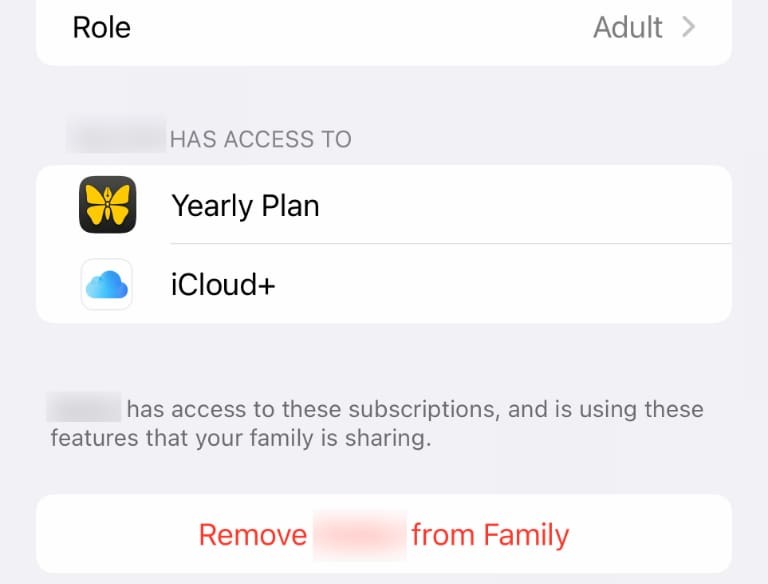
इस स्क्रीन पर, उस परिवार के सदस्य का नाम खोजें जिसे आप समूह से हटाना चाहते हैं। कि उनका नाम, फिर “निकालें. पर टैप करें व्यक्ति परिवार से ”उन्हें हटाने के लिए।
Kris Wouk एक लेखक, संगीतकार हैं, और जब कोई व्यक्ति वेब के लिए वीडियो बनाता है, तो उसे कुछ भी कहा जाता है। वह हाई-रेज ऑडियो और होम थिएटर गियर के शौकीन के साथ एक Apple बेवकूफ है।